 办公新增的Excel表格如何备份?四个操作简单的方法
办公新增的Excel表格如何备份?四个操作简单的方法
办公新增的Excel表格如何备份?Word、Excel、PPT称为当代打工人的基础技能三件套,在日常工作中用到的频率还是相当高的。由于工作性质的影响,个人对Excel表格的使用相对较多一些,期间也遇到过一些令人抓狂的烦心事,例如:因为自己没有及时将Excel表格保存,设备重启之后出现了部分重要内容丢失了。那么,办公新增的Excel表格如何备份呢?请不要担心,下面就来分享四个操作简单的方法,一起来看下吧。

一、办公自带备份表格
备份数据可以让我们在工作时预防一些未保存的情况发生,这对于办公中新增的文档尤其明显,因为在很大的概率下,制作的各类文档都会比较重要,并且耗费了很多的心血。而针对类似的状况,其实办公软件也有自带的备份功能可以帮助我们解决问题。首先,打开一个Excel表格,并点击左上角蓝色“WPS表格”菜单,并点击其中的“选项”功能。然后,在选项功能设置,左侧点击“备份设置”勾选“启用定时备份,时间间隔”等即可。

二、专业软件备份表格
如果说当前需要备份的Excel表格是制作好的,那么选择专业的数据备份软件来操作,往往可以帮助我们提升相关的效率。以“Disksync”软件为例:首先,可以直接运行Disksync软件,并在主界面上新建一个备份任务。在此过程中,需要先行选择需要备份Excel表格所在位置、传输的方式、备份保存的目录等菜单。然后,进入到任务管理界面,在确认好没有其它需求的前提下,点击右侧“开始备份”即可。
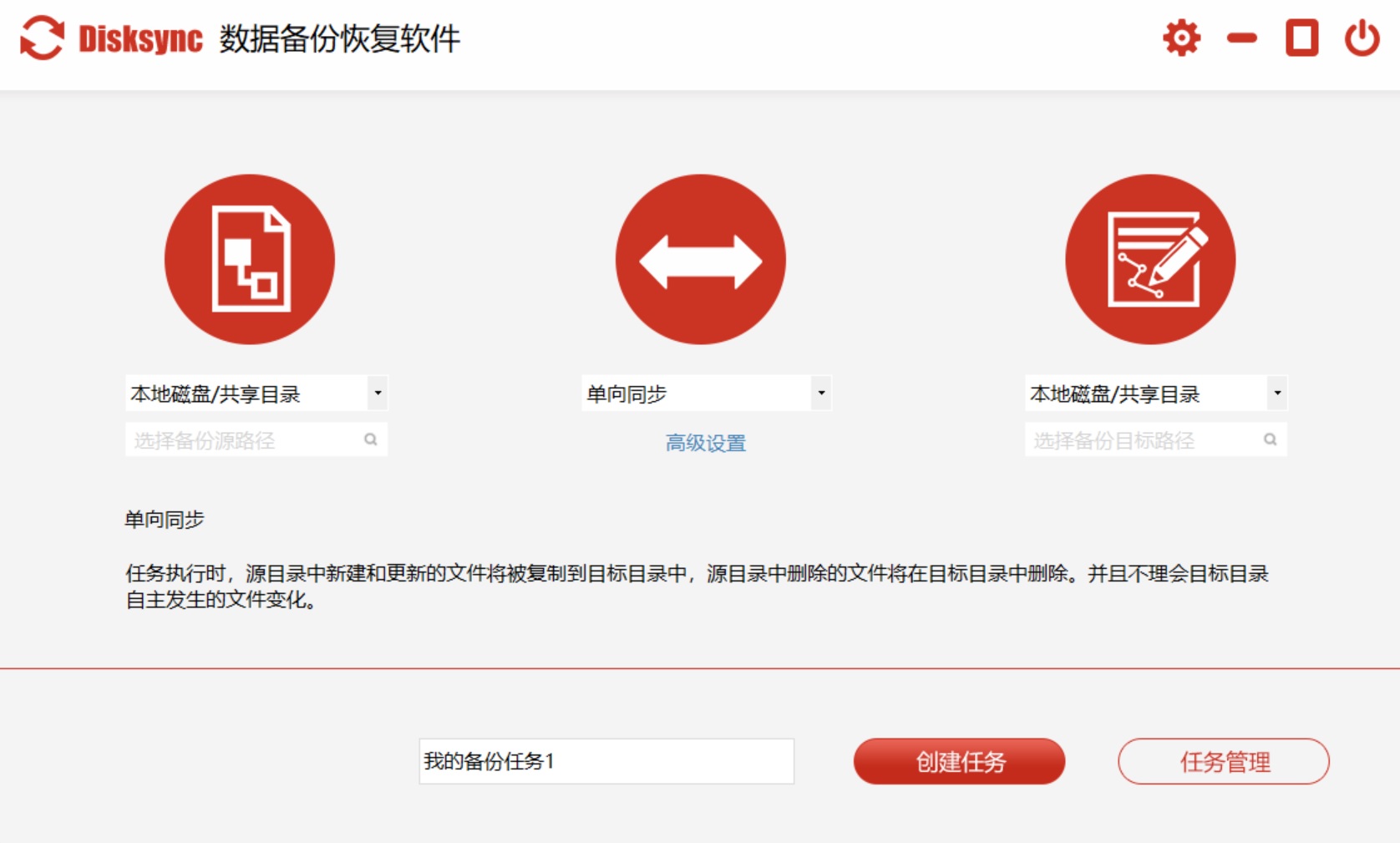
三、云盘工具备份表格
当然了,如果说您想要经济实惠的备份方式,那么选择百度云盘作为备份Excel表格的存储设备,也不失为一个比较完美的方式。首先,可以直接运行网盘,并登录好自己的账号。然后,在左侧的“工具”菜单中找到“文件备份”的选项。最后,设置一下对应的菜单,并直接点击“开始备份”操作即可。另外,如果说您是手机的用户,也可以在手机端运行百度云盘,然后,直接将具体的数据传输到其中,并妥善地做好保存即可。
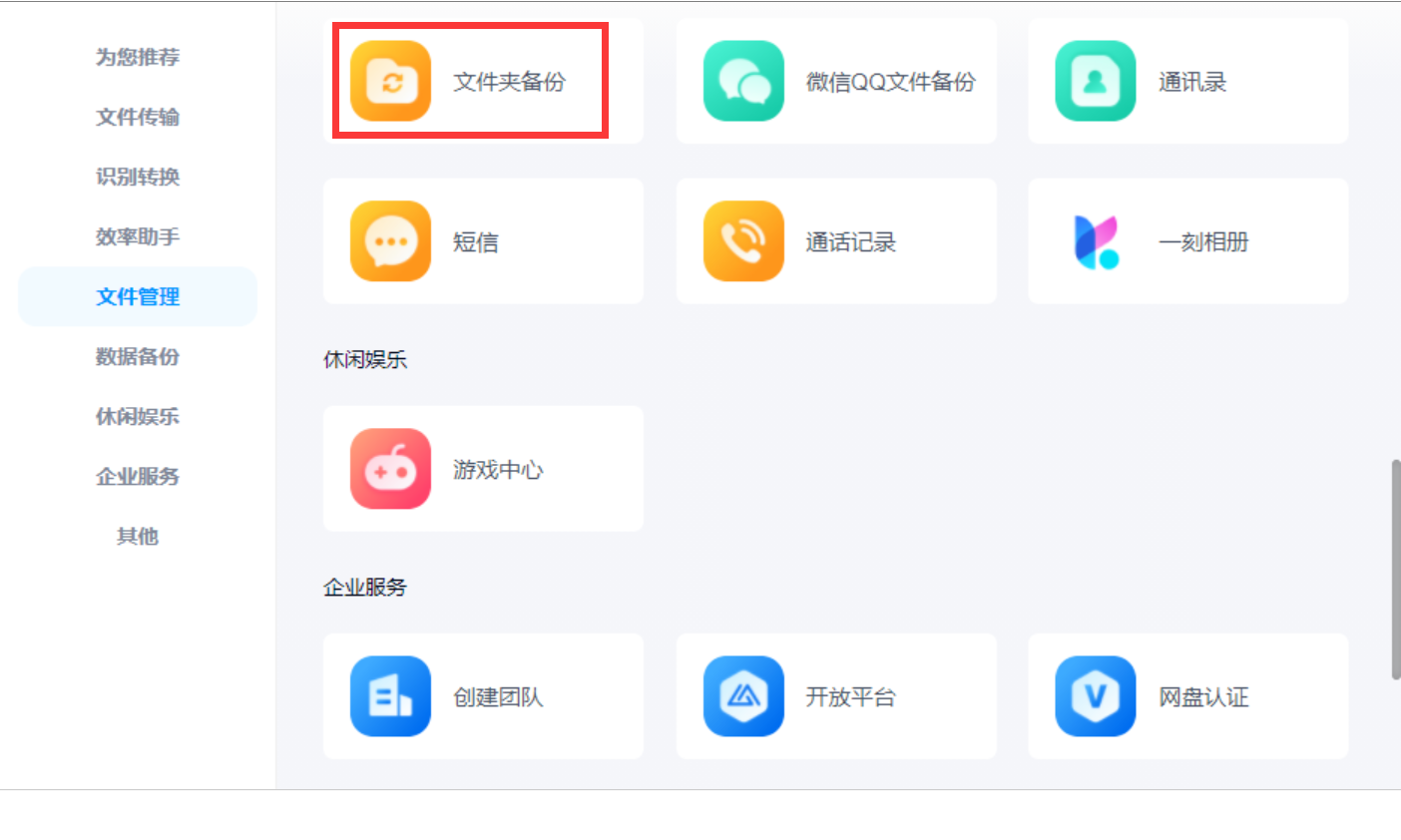
四、其它方法备份表格
除了上面分享的三个方法以外,大家还可以选择一些其它的方法来将Excel表格备份做好,例如:当前最快的方式,便是手动复制的方式来执行备份的操作。另外,这个方法几乎没有什么成本,并且成功率不太会受到外界因素的影响。以“移动硬盘”为例:首先,可以准备一个空间大小充足的移动硬盘设备,并将设备里需要备份的Excel报个复制到其中。然后,设备放置到一个安全的地方,待需要用到这些Excel表格之后,将备份的内容复制出来继续使用即可。

关于办公新增的Excel表格该如何备份的相关内容,小编就为大家分享到这里了,相信您在认真地看完之后,具体的问题都可以得到完美地解决。其实,当前不管是工作还是学习过程中,关于备份重要文件的需求还有很多,如果您在执行的过程中,也有遇到一些较好的,不妨在评论区分享给我们试试看。最后,如果您觉得上面分享的内容对您有所帮助,也欢迎您能够帮忙点赞收藏下。温馨提示:如果您在使用Disksync这款软件的时候遇到问题,请及时与我们联系,祝您办公新增的Excel表格备份操作成功。


